Jouer à la coinch - Fiches pratiques (Ordissimo v3, Ordissimo v2)

La phase d'enchère prend fin si personne n'a annoncé de contrat lors du premier tour de parole, ou aussitôt que 3 joueurs passent après l'annonce de l'un des joueurs (un joueur n'est pas autorisé à surenchérir sur son propre contrat), auquel cas le dernier contrat annoncé l'emporte et la phase de jeu peut commencer.
La couleur d'atout peut être choisie entre :
- L'une des quatre couleurs,
- Tout Atout (TA) : cela signifie que toutes les couleurs fonctionnent comme si elles étaient toutes couleurs d'atout et les règles appliquées à l'atout s'appliquent (par exemple, les joueurs doivent toujours monter à l'atout si cela est possible). Dans le cas où toutes les couleurs sont atouts, il n'y a pas de couleur plus forte que les autres.
- Sans Atout (SA) : cela signifie que toutes les couleurs fonctionnent comme une couleur non atout, et donc également dans ce cas, aucune couleur n'est supérieure aux autres.
![]() Pour installer le jeu Coinch, je me reporte à la fiche : Comment installer une application !
Pour installer le jeu Coinch, je me reporte à la fiche : Comment installer une application !
1Lancer le jeu "Coinch".
Pour lancer le jeu, je clique sur l'icône "Coinch" sur la page d'accueil. ![]()
2 Définir les options du jeu.
a. Page d'accueil du site.
J'arrive à présent sur la page d'accueil du jeu.
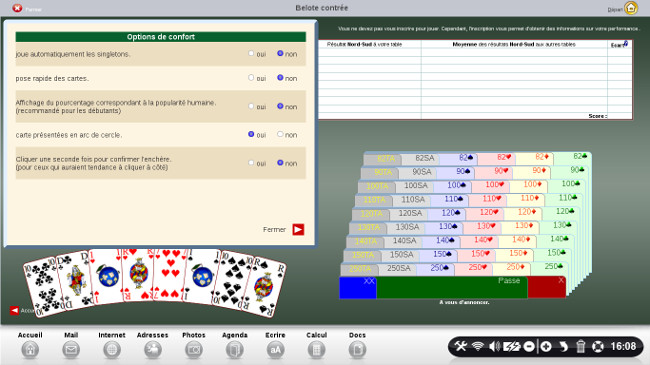
b. Choisir les options.
On a une fenêtre ouverte avec les options du confort du jeu, on coche "oui" ou "non" en fonction de nos préférences :
- les cartes qui se jouent automatiquement : les cartes seules d'une couleur qu'on est obligé de jouer se joueront sans intervention de notre part
- si on souhaite que les cartes soient posées plus rapidement
- le pourcentage de la popularité humaine qui correspond à notre façon de jouer
- la présentation de notre jeu de carte : en ligne ou en arc de cercle
- choisir si on clique deux fois ou non lors d'une enchère si on se trompe
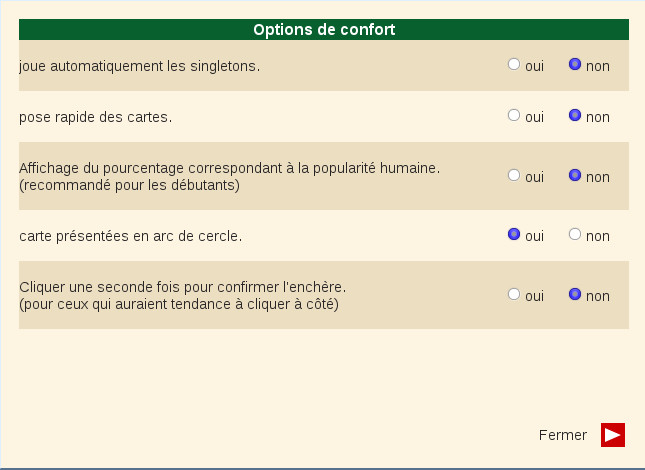
Une fois que j'ai choisis mes options, je clique sur "Fermer" en bas à droite.
![]() Si la fenêtre ne s'ouvre pas, je clique sur le bouton "Option de confort" en haut à gauche.
Si la fenêtre ne s'ouvre pas, je clique sur le bouton "Option de confort" en haut à gauche. 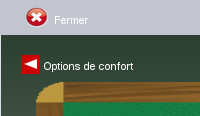
3Annonce du jeu.
Lorsque je ferme la fenêtre des options, le jeu commence. J'ai mon jeu de cartes en bas à gauche face à moi. Je commence par faire mon annonce en fonction de mon jeu en cliquant sur le bouton vert "Passe" ou en cliquant sur les différentes prises avec points.
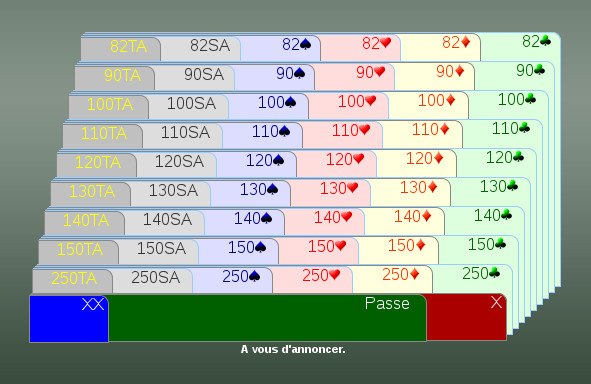
Les annonces:
- 1ere colonne : l'annonce Tout Atout, utile quand on a pas d'As.
- 2eme colonne : l'annonce Sans Atout, utile quand on a des As ou des 10.
- les 4 autres colonnes : annonce dans une couleur spécifique, utile si on a un nombre important de cartes de cette couleur
Les chiffres correspondent aux points qu'on doit obtenir pour remporter la partie.
Il va falloir répéter cette étape deux fois avec des cartes supplémentaires qui seront ajoutées à notre main.
A noter que l'équipe adverse peut "contrer" ou "coincher" l'annonce faite par l'équipe qui annonce un contrat. C'est là un élément fondamental de ce jeu puisque dans le décompte des points, celui qui réussit à faire échouer le contrat de la partie (c'est à dire le "coincheur"), marque en plus des 160 points, deux fois le contrat annoncé.
Exemple : Une équipe qui annonce 130 à une couleur et qui échoue sans être coinchée, permet à l'équipe adverse de marquer : 160 + 130 = 290 points. Si l'équipe a été coinchée, l'équipe adverse marque 160 + 130 + 130 = 420 points.
4Jouer la partie.
Lorsqu'on clique sur une carte, les adversaires en posent une. Ensuite on clique sur le tapis pour ramasser le pli. Si on remporte le pli, on s'aperçoit que les cartes se retrouvent face cachées au dessus de mon jeu.
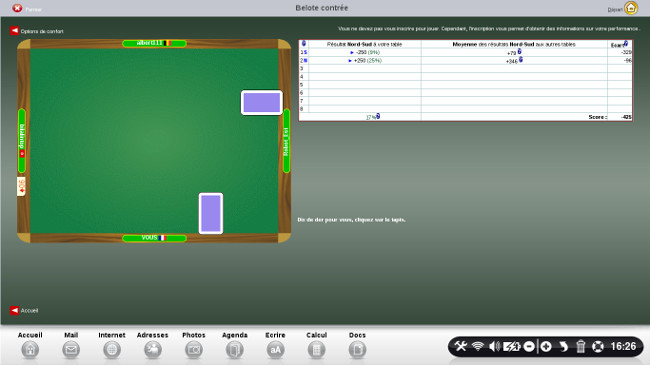
![]() Entre chaque donne, je dois cliquer sur le tapis pour continuer.
Entre chaque donne, je dois cliquer sur le tapis pour continuer.
5Fin de partie.
a. Toutes les cartes sont déposées.
Une fois toutes les cartes déposées et les 8 manches terminées, je peux voir un récapitulatif des points en sélectionnant le score d'une manche pour avoir une explication.
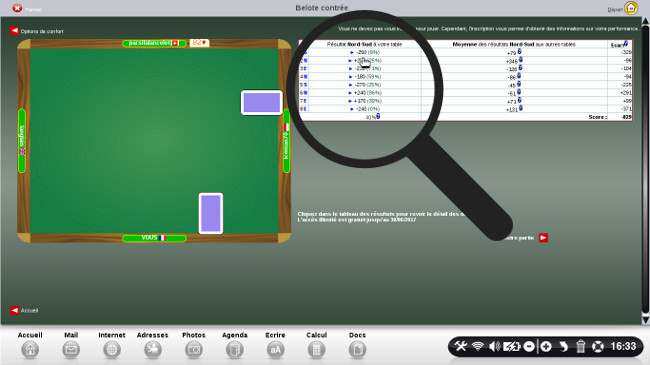
Je clique sur "Autre partie" en bas à droite pour en faire une autre.
b. Voir les différentes levées.
En observant les donnes, je peux revoir les différentes levées réalisées.
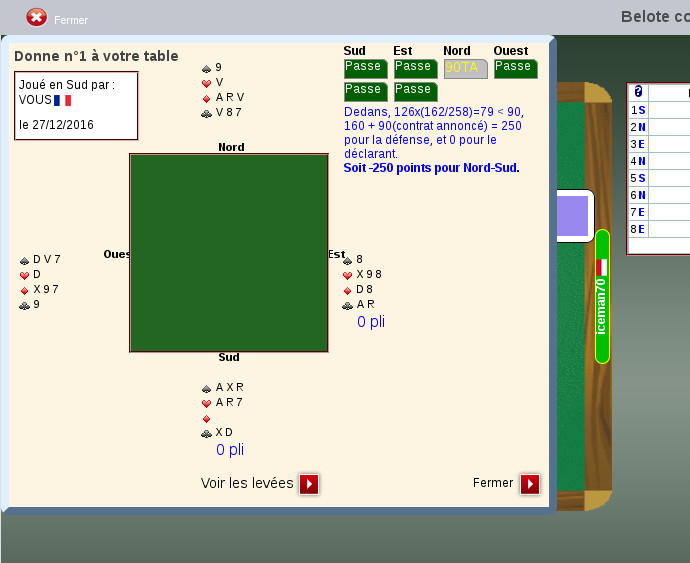
Je clique sur "Fermer" en bas de la fenêtre pour la fermer.
6Recommencer une partie.
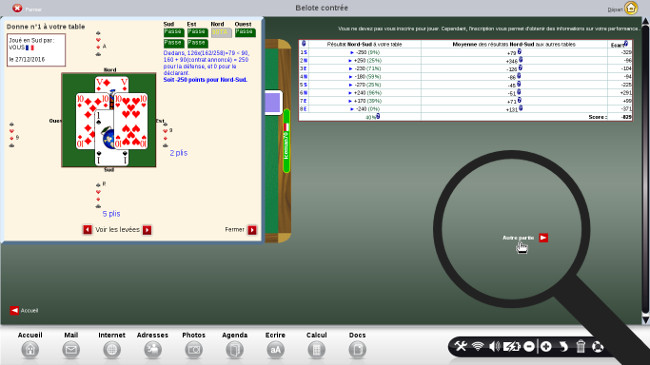
En cliquant sur le bouton "Autre partie" je vais pouvoir recommencer une nouvelle partie !

 envoyer à un ami
envoyer à un ami